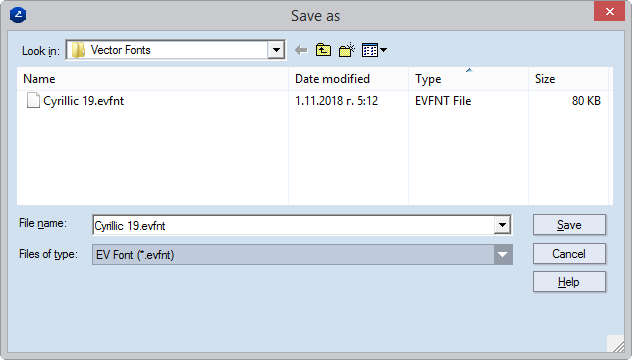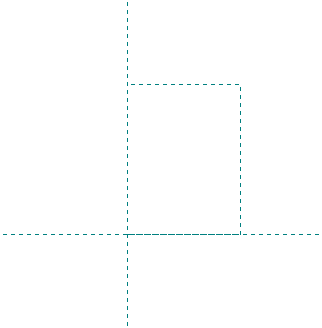
Eine EngView-Vektorschrift ist eine Datei mit separaten Zeichnungen für jeweils ein Schriftensymbol. Wenn Sie eine Vektorschrift erzeugen, entwerfen Sie jedes Symbol in einer eigenen Zeichnung und speichern die daraus entstandene Datei im Format .evfnt. Fahren Sie dann damit fort, die Schriftendatei im Ordner Vector Fonts Ihrer Installation zu speichern. Der Standardpfad ist: C:\EngViewWork7\Settings\EngView Fonts\ Vector Fonts.
So erstellen Sie eine Vektor-Schrift
Ein neues Projekt öffnet sich mit drei Standardzeichnungen: A, {space} und {missing}. Ein umschreibendes Standardrechteck erscheint am Ursprung des Koordinatensystems.
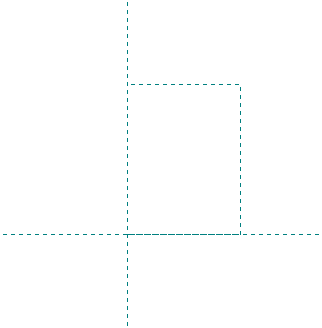
HINWEIS: Zeichnen Sie jedes Schriftensymbol in einer separaten Zeichnung.
Legen Sie die Parameter für die Abstände der Schrift fest:
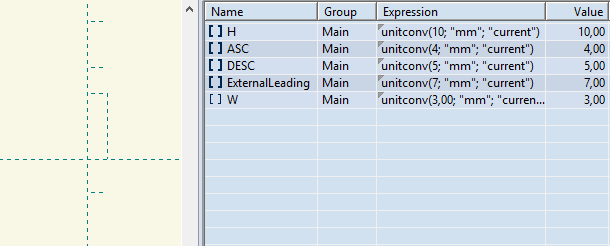
HINWEIS ZUR EINHEITEN-KONVERTIERUNG: Der Ausdruck eines Parameters verwendet eine Funktion mit drei Argumenten: unitconv(Arg 1; "Arg 2"; "current"), Arg 1 ist ein Wert; Arg 2 legt die Maßeinheiten für den Wert Arg 1 fest; Arg 3=current stellt sicher, dass der Wert Arg 1 in aktuell verwendete Maßeinheiten umgewandelt wird wenn Sie die Schrift einer Struktur zuordnen. Betrachten Sie folgendes Beispiel:
unitconv(10,00; "mm"; "current"). In diesem Fall behandelt das Programm den Wert des Parameters in den Maßeinheiten, die im zweiten Argument festgelegt wurden (10 mm). Wenn das dritte Argument bei Anwendung der Schrift auf eine Struktur "current" ist, bleibt die Schrift 10 mm hoch, unabhängig von den aktuell verwendeten Maßeinheiten.
Eine Schrift wird vier Parameter definiert.
H ist der Teil des Buchstaben zwischen der Grundlinie und der X-Linie.
ASC ist die Höhe der Oberlänge, der Abstand zwischen der X-Linie und der Oberlängenlinie.
DESC ist die Höhe der Unterlänge, der Abstand zwischen der Grundlinie und der Unterlängenlinie.
ExternalLeading in mehrzeiligen Texten ist der Abstand zwischen der Unterlängenlinie der oberen Zeile und der Oberlängenlinie der unteren Zeile. Der Parameter spielt bei der Berechnung des Zeilendurchschusses eine Rolle. Zeilendurchschuss = ASC+H+DESC+ExternalLeading.
Siehe die Abstände, denen die Parameter in ein- und mehrzeiligen Texten entsprechen.

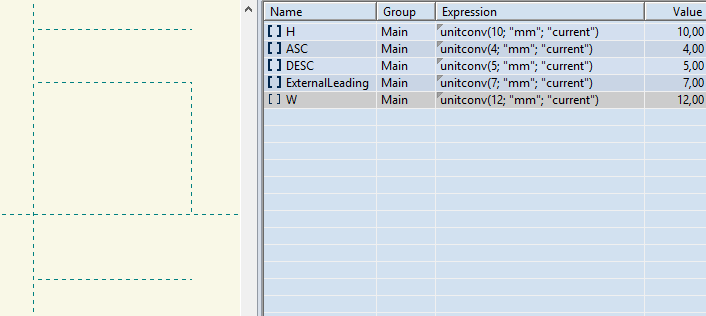
Die Breite (im Beispiel 12) ist die Summe der tatsächlichen Breite des Buchstaben und ein Leerraum, der den Abstand zum nächsten Buchstaben sicherstellt.
TIPP: Der Wert W kann als Summe dargestellt werden -- zum Beispiel a+b. In diesem Fall ist a die tatsächliche Breite des Buchstaben; b ist der zusätzliche Leerraum. Dieser Ansatz wird in der standardmäßig installierten Schrift Cyrillic19 genutzt:
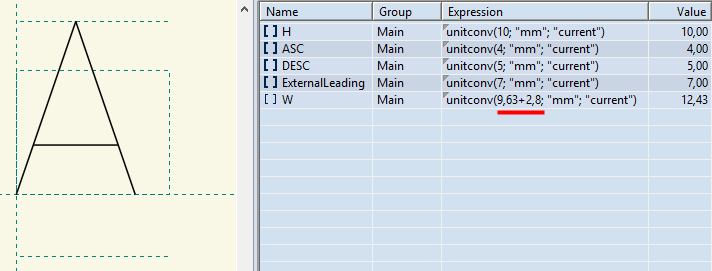
WICHTIG: Wenn der gezeichnete erste Buchstabe kein A in VERSALIEN ist oder Sie ein kleines a zeichnen wollen, müssen Sie die Zeichnung entsprechend umbenennen. Vektorschriften unterscheiden Klein- und Großschreibung. Wenn der Buchstabe A in VERSALIEN gezeichnet wird, muss der Name der Zeichnung А sein; sollt eine andere Zeichnung einen Kleinbuchstaben a enthalten, muss der Name entsprechend a sein.
Die Zeichnung {space} muss leer bleiben, aber Sie müssen einen Wert für das Intervall angeben.
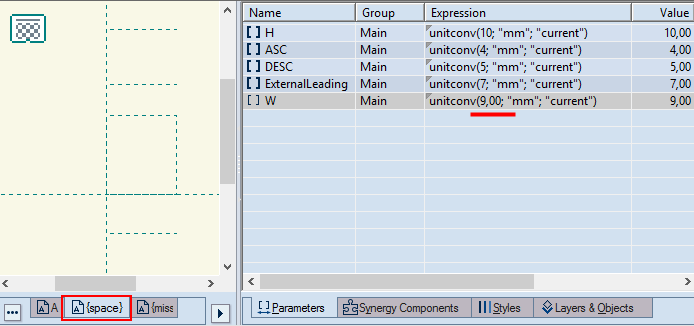
Zeichnen Sie in der Zeichnung {missing} das Symbol, das erscheinen soll, wenn Sie ein Symbol eingeben, das in der derzeit gewählten Schrift nicht vorhanden ist.
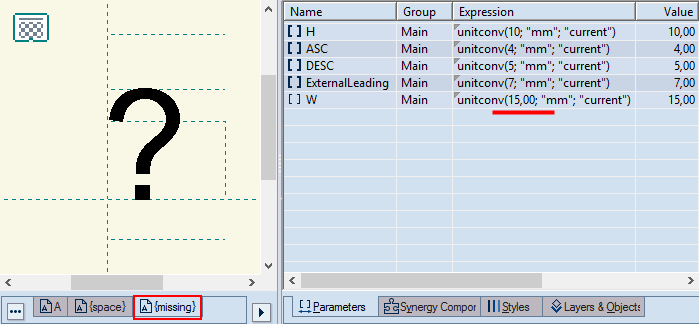
Nach dem Erstellen der Perfa-Schrift müssen Sie diese speichern und für die Nutzung bereitstellen. Perfa-Schriften werden als EVFNT-Dateien im Ordner Vector Fonts Ihrer Installation gespeichert. Der Standardpfad ist: C:\EngViewWork7\Settings\EngView Fonts\ Vector Fonts.
Der Dialog Speichern als erscheint und öffnet den Ordner Vector Fonts.